كيفية استرداد الإشارات المرجعية المفقودة في Safari على iPhone
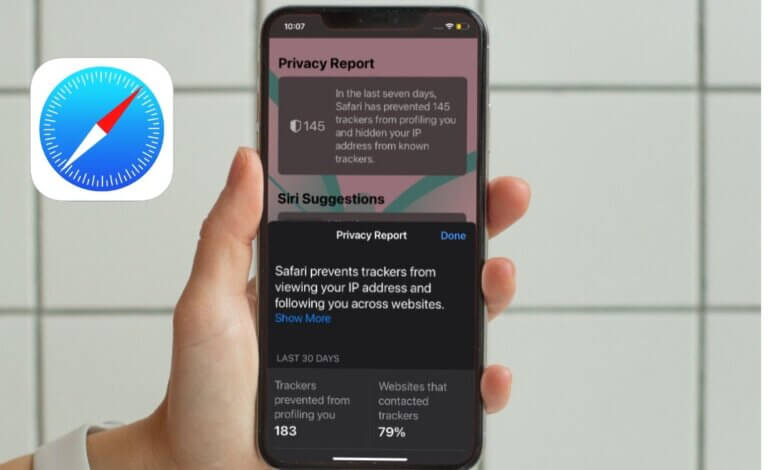
عشرة إلى الشخص الذي ربما كنت قد أزعجته بفقدان البيانات من جهاز iPhone الخاص بك. يمكن أن يؤدي الحذف غير المقصود أو تعطل النظام أو هجوم الفيروسات أو التنسيق إلى فقدان البيانات. هل يمكن العثور على هذه البيانات المفقودة واسترجاعها على iPhone؟ الجواب نعم!
ما تحتاجه هو العثور على أداة مفيدة لاستعادة البيانات تساعدك على استرداد إشارات Safari المرجعية المفقودة. استعادة بيانات الآيفون اختبار من قبل الآلاف من الناس سيكون اختيارًا جيدًا. بغض النظر عما إذا كان لديك نسخة احتياطية للإشارات المرجعية المفقودة ، يمكن أن يساعدك iPhone Data Recovery في استعادتها من خلال وظيفتها القوية. هنا ، خذ "Recovering Safari Bookmarks" كمثال لشرح كيفية عمل هذا البرنامج.
الجزء 1: كيفية استرداد المحفوظات المحذوفة من iPhone
الطريقة الأكثر موثوقية لاستعادة محفوظات Safari المحذوفة هي استخدام الأداة الاحترافية لاستعادة بيانات متصفح iPhone. أحد أكثر البرامج احترافًا التي يمكنك أن تجدها هو استعادة بيانات الآيفون، وهو مصمم لاستعادة بيانات iPhone / iPad المحذوفة.
كيف يمكن لأداة استرداد محفوظات Safari هذه استعادة المحفوظات / الإشارات المرجعية المحذوفة؟
يمكن مسح سجل الإنترنت والإشارات المرجعية المحذوفة من iPhone / iPad. أيضًا ، يتيح لك عرض المحفوظات أو الإشارات المرجعية المحذوفة عن طريق استخراج البيانات من نسخة iTunes الاحتياطية أو نسخة iCloud الاحتياطية. إلى جانب محفوظات Safari والإشارات المرجعية ، يمكن استخدام iPhone Data Recovery لاستعادة 20 نوعًا من ملفات البيانات المفقودة من iPhone 13/13 Pro / 13 Pro Max و iPhone 12/11 / Xs / XR / X و iPhone 8 Plus / 8 / 7Plus / 7 / 6s ، إلخ.
قم بتنزيل الإصدار التجريبي من iPhone Data Recovery مجانًا على جهاز الكمبيوتر الخاص بك. يتيح لك الإصدار التجريبي معاينة جميع البيانات القابلة للاسترداد قبل الاسترداد.
الخطوة 1. إطلاق iPhone استعادة البيانات
بمجرد تنزيل البرنامج ، قم بتنشيط البرنامج وافتحه. الآن قم بتوصيل iPhone بجهاز الكمبيوتر وحدد "الاسترداد من جهاز iOS".

الخطوة 2. مسح محفوظات البحث المحذوفة على iPhone
انقر فوق "بدء المسح" للسماح للبرنامج باستكشاف جهازك. بمجرد اكتمال الفحص ، سيقوم البرنامج بإدراج جميع الملفات المحذوفة والموجودة على جهاز iPhone / iPad.

الخطوة الثالثة. استعادة محفوظات Safari / الإشارات المرجعية من iPhone
الآن ، انقر فوق "Safari Bookmark" في الشريط الجانبي الأيسر وتحقق من سجل الويب / google المحذوف أو الإشارات المرجعية في اللوحة اليمنى. ثم حدد محفوظات Safari / الإشارات المرجعية التي تريد استعادتها واضغط على الزر "استرداد" لحفظها على جهاز الكمبيوتر الخاص بك.

الجزء 2: كيفية استرداد سجل Safari / الإشارات المرجعية المحذوفة من iCloud / iTunes
الخطوة 1. اختر "الاسترداد من ملف النسخ الاحتياطي على iCloud"
أختار "الاسترداد من ملف النسخ الاحتياطي على iCloud" وأدخل iCloud الخاص بك عن طريق إدخال معرف Apple وكلمة المرور.

الخطوة 2. قم بتنزيل ومسح ملف النسخ الاحتياطي على iCloud
اختر ملف النسخ الاحتياطي على iCloud لجهاز iPhone الخاص بك وقم بتنزيله. تأكد من اتصال الإنترنت عند تنزيل الملف. بعد التنزيل ، سيقوم البرنامج بفحص الملفات التي تم تنزيلها.
معلومه- سرية: لتوفير وقتك ، يمكنك اختيار "Safari" فقط لعرض محفوظات Safari فقط في نسخة iCloud الاحتياطية.
الخطوة 3. استرجع إشارات Safari من iCloud
انقر فوق "Safari Bookmark" واعرض محفوظات البحث المحذوفة بالتفصيل. بعد ذلك ، اختر ما تحتاجه وانقر على زر "استرداد" لاستعادة السجلات على جهاز الكمبيوتر الخاص بك.

تلميح: إذا قمت بنسخ iPhone احتياطيًا إلى iTunes قبل مسح سجل iPhone Safari أو اختفاء الإشارات المرجعية ، يمكنك أيضًا العثور على محفوظات الويب المحذوفة واستعادتها من نسخة iTunes الاحتياطية.
اختيار "الاسترداد من ملف النسخ الاحتياطي على iTunes" الخيار> حدد نسخة احتياطية تريدها> انقر فوق "Safari Bookmark" وحدد العناصر التي تريد حفظها على جهاز الكمبيوتر.


الجزء 3: كيفية استعادة الإشارات المرجعية المفقودة من Safari من إعدادات iCloud المتقدمة
بعيدا عن استعادة بيانات الآيفون، هناك طرق أخرى يمكنك محاولة العثور عليها واسترداد عنوان موقع الويب المفقود. تتمثل إحدى الطرق في استعادة سجل Safari من iCloud.com. ومع ذلك ، فإن الطريقة تعمل فقط عندما:
- لقد قمت بتضمين سجل Safari على نسخة iCloud الاحتياطية;
- كان سجل بحث Safari / الإشارات المرجعية مفقودًا في أقل من 30 يوم.
ثم يمكنك محاولة: تسجيل الدخول إلى iCloud.com باستخدام حساب iCloud وكلمة المرور> انتقل إلى "الإعدادات المتقدمة" وحدد "استعادة الإشارة المرجعية"> اختر ملف الإشارة المرجعية الذي تريده وانقر فوق "استعادة".
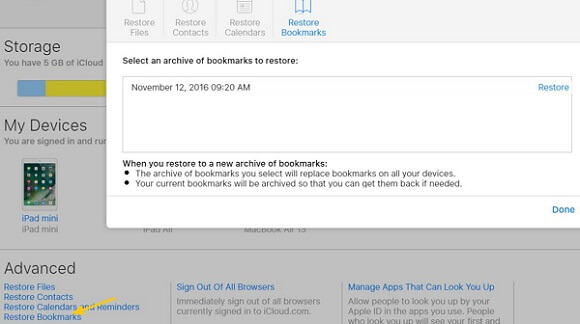
الجزء 4: كيفية عرض محفوظات Safari المحذوفة في إعدادات iPhone
أيضًا ، هناك خدعة صغيرة تستحق المحاولة لعرض سجل الإنترنت المفقود على iPhone.
على جهاز iPhone الخاص بك ، انتقل إلى "الإعدادات"> "Safari"> "خيارات متقدمة"> "بيانات موقع الويب" ، حيث يمكنك العثور على بعض سجلات عناوين مواقع الويب ، ولكنها قد لا تكون محفوظات Safari / Google التي قمت بمسحها. وإذا قمت بمسح ملفات تعريف الارتباط أو ذاكرة التخزين المؤقت أو البيانات ، فلن تتمكن من العثور على أي بيانات هنا.
في الختام ، يجب أن تحاول استعادة سجل Safari على جهاز iPhone الخاص بك ومن iCloud (إذا كان لديك أي نسخة احتياطية). ولكن إذا فشلت الحيل في الحصول على السجلات ، فعليك الرجوع إليها استعادة بيانات الآيفون، الأمر الذي يتطلب لا يوجد نسخة احتياطية والضمانات أ معدل نجاح مرتفع.
ما مدى فائدة هذا المنشور؟
انقر على نجمة للتقييم!
متوسط التقييم / 5. عدد الأصوات:



